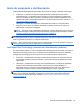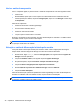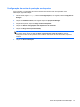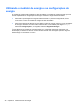User Guide - Windows 8
Table Of Contents
- Primeiros passos
- Apresentação do computador
- Conexão a uma rede
- Recursos de entretenimento
- Navegação usando gestos de toque, dispositivos apontadores e teclado
- Gerenciamento de energia
- Início da suspensão e da hibernação
- Utilizando o medidor de energia e as configurações de energia
- Seleção de um plano de energia
- Funcionamento com energia da bateria
- Bateria lacrada de fábrica
- Remoção de bateria que pode ser substituída pelo usuário
- Localização de informações sobre a bateria
- Economia de energia da bateria
- Identificação de níveis de bateria fraca
- Solução de uma condição de bateria fraca
- Solução de uma condição de baixo nível de carga da bateria quando há uma fonte de alimentação extern ...
- Solução de uma condição de baixo nível de carga da bateria quando não há uma fonte de alimentação di ...
- Solução de uma condição de baixo nível de carga da bateria quando o computador não sai da hibernação
- Armazenamento de uma bateria substituível pelo usuário
- Descarte de uma bateria substituível pelo usuário
- Substituição de uma bateria substituível pelo usuário
- Funcionamento com alimentação de CA
- HP CoolSense (somente em determinados modelos)
- Atualização de software com a tecnologia Intel Smart Connect (somente em determinados modelos)
- Desligando o computador
- Gerenciamento e compartilhamento de informações
- Manutenção do computador
- Proteção do computador e das informações
- Uso do utilitário de configuração (BIOS) e diagnósticos do sistema
- Backup, restauração e recuperação
- Especificações
- Descarga eletrostática
- Índice
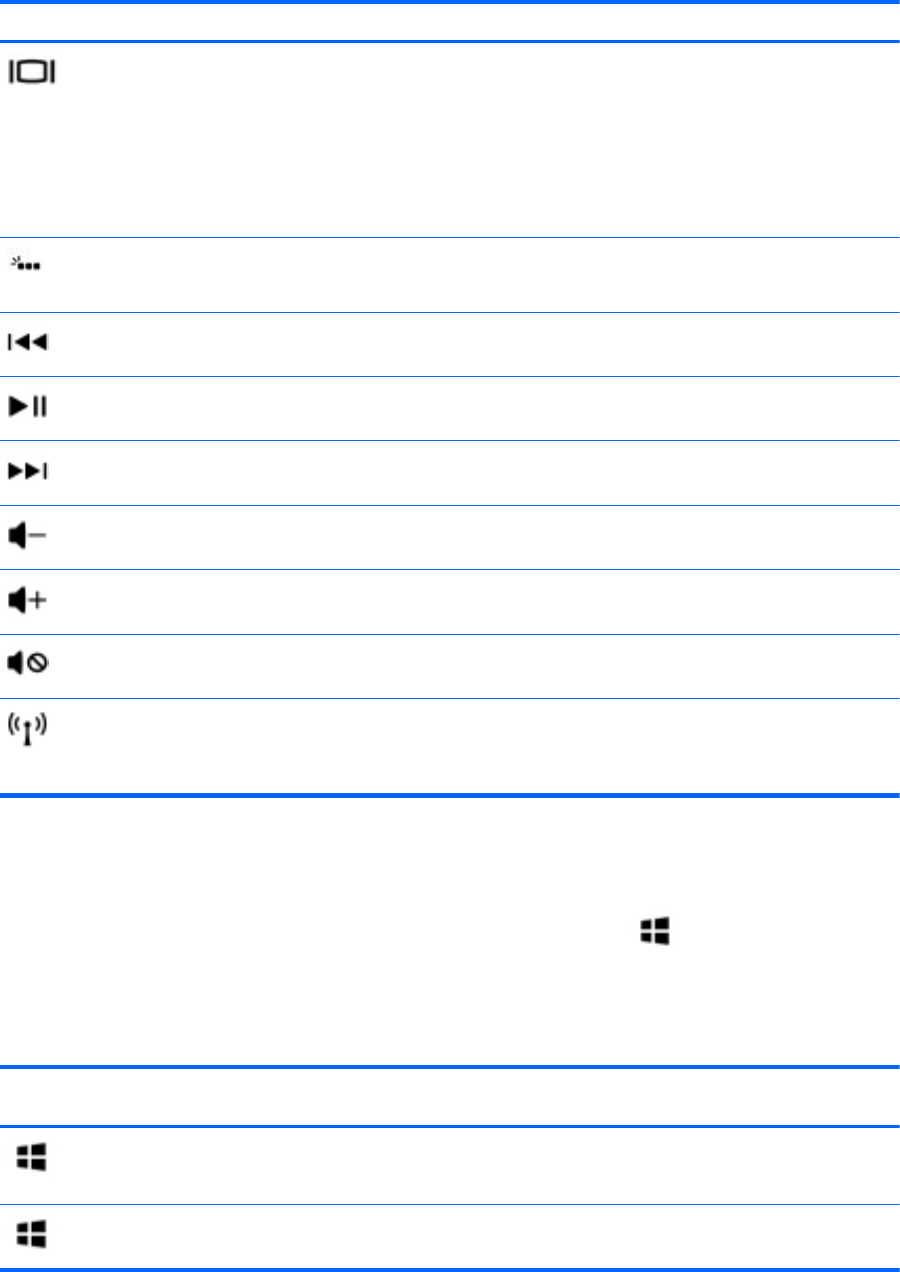
Ícone Tecla Descrição
f4 Alterna a imagem da tela entre os dispositivos de exibição conectados ao sistema.
Por exemplo, se houver um monitor externo conectado ao computador, pressionar
essa tecla alternará a imagem entre a tela do computador, o monitor externo e uma
exibição simultânea no computador e no monitor externo.
A maioria dos monitores externos recebe informações de vídeo do computador
utilizando o padrão de vídeo VGA externo. Essa tecla de ação também pode alternar
imagens entre outros dispositivos que estejam recebendo informações de vídeo do
computador.
f5 Liga ou desliga o recurso de luz de fundo radiante do teclado.
NOTA: Para economizar bateria, desligue esse recurso.
f6 Reproduz a faixa anterior de um CD de áudio ou a seção anterior de um DVD ou BD.
f7 Inicia, pausa ou retoma a reprodução de um CD de áudio, DVD ou BD.
f8 Reproduz a próxima faixa de um CD de áudio ou a próxima seção de um DVD ou BD.
f9 Diminui gradualmente o volume do alto-falante enquanto a tecla é mantida
pressionada.
f10 Aumenta gradualmente o volume do alto-falante enquanto a tecla é mantida
pressionada.
f11 Desativa ou restaura o som do alto-falante.
f12 Liga ou desliga o recurso de conexão sem fio.
NOTA: É preciso configurar uma rede sem fio para poder estabelecer uma conexão
sem fio.
Utilização das teclas de atalho do Microsoft Windows 8
O Microsoft Windows 8 oferece atalhos para executar ações rapidamente. Diversos atalhos ajudarão
você com as funções do Windows 8. Pressione o logotipo do Windows
junto com a tecla para
executar a ação.
Para obter informações adicionais sobre as teclas de atalho do Windows 8, acesse Ajuda e
Suporte. Na tela Iniciar, digite a e selecione Ajuda e Suporte.
Tecla de
atalho
Tecla Descrição
Faz com que você retorne à tela Iniciar a partir de um aplicativo ou
da área de trabalho. Pressionar novamente a tecla faz com que você
retorne à tela anterior.
+ c Abre a barra de Charms (botões).
Utilização do teclado e do mouse 41